MacOS: torna a mostrar la finestra fora de la pantalla
Una llista de possibles solucions per a un problema en què potser heu perdut una finestra d'aplicació fora de la pantalla a macOS.

Pot ser molt molest quan agafeu el vostre ordinador o portàtil per escoltar música, però de sobte el vostre iTunes no s'obre . La música sempre ha estat una gran part de la vida de gairebé tothom. Afecta el nostre estat d'ànim i la nostra ment. Algunes persones també l'utilitzen com a eina per relaxar la ment.
iTunes és una de les aplicacions de reproducció de suports d'àudio més importants conegudes que prefereixen més de 500 milions d'usuaris a tot el món. Se sap que iTunes és millor compatible amb els dispositius Apple, però també és compatible amb Windows 8, 10 i els dispositius Mac OS més recents . A la gent li encanta tocar música a qualsevol hora: a l'escola, a la feina, fora de la feina, durant el temps lliure, al club, al matí, al vespre i de vegades fins i tot abans de dormir.
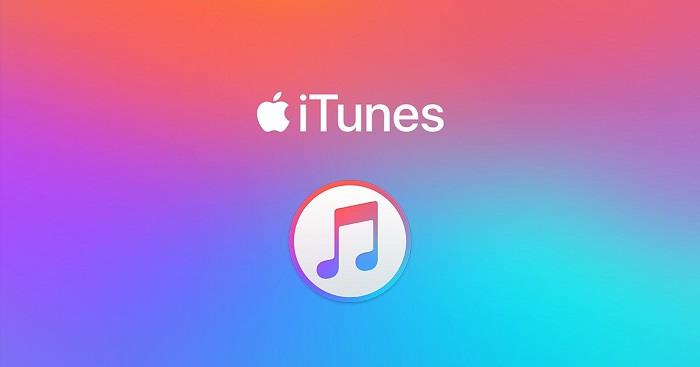
Hi pot haver diversos motius pels quals el vostre iTunes no s'obrirà al vostre dispositiu Windows o Mac. Però si això passa mai, no cal que us preocupeu perquè la majoria de les vegades sigui quin sigui el problema, es pot solucionar fàcilment. Fins i tot pots arreglar-los tu mateix a casa. Per tant, en aquest article trobareu algunes de les solucions sobre com podeu solucionar qualsevol problema que us impedeix obrir iTunes.
Continguts
Com arreglar iTunes que no s'obre a Windows 10 PC i Mac
Solució 1: inicieu iTunes en mode segur
Quan alguna de les vostres aplicacions falla o no identifiqueu el problema causat per un complement o extensió, hauríeu d'intentar obrir l'aplicació o l'eina en mode segur. El mode segur us permet obrir i executar aplicacions que no s'obren en mode normal.
Per obrir iTunes en mode segur, heu de fer el següent:
Pas 1 : premeu Maj + Ctrl i al mateix temps obriu iTunes i apareixerà el quadre de diàleg "L' iTunes s'està executant en mode segur " a la pantalla.
Pas 2 : Ara feu clic a " Continua ".
Solució 2: reinicieu el vostre sistema
El sistema Windows de vegades s'actualitza automàticament si esteu connectat a Internet. Quan Windows rep una nova actualització, heu de reiniciar el vostre PC per configurar els canvis realitzats.
Si, en qualsevol cas, el sistema Windows no pot reiniciar l'ordinador, és possible que les aplicacions no funcionin correctament, inclòs iTunes. Per tant, per resoldre el problema, tot el que heu de fer és reiniciar el vostre ordinador.
Per reiniciar el vostre PC, seguiu els passos indicats:
Pas 1 : primer aneu al menú Inici o Windows .
Pas 2 : a continuació, feu clic al botó d'engegada a la cantonada inferior esquerra del menú .
Pas 3 : Ara, heu de seleccionar l'opció " Reiniciar " o " Actualitzar i reiniciar ".
Pas 4 : Obriu iTunes després de reiniciar el sistema.
Aquests senzills passos haurien de resoldre el problema i hauríeu de tornar a poder obrir l'iTunes amb normalitat. Si encara no s'ha solucionat, doneu un cop d'ull a les altres solucions.
Solució 3: configureu el vostre tallafoc del sistema
De vegades, el tallafoc del sistema predeterminat a Windows o Mac pot no permetre aplicacions específiques. Heu de configurar el tallafoc i fer canvis per permetre aquestes aplicacions determinades.
Per configurar el tallafoc del sistema Mac perquè iTunes segueixi els passos següents:
Pas 1 : primer aneu a Preferències del sistema.
Pas 2 : Obriu Seguretat i privadesa .
Pas 3 : ara aneu a la pestanya Tallafoc .
Pas 4 : A continuació, feu clic a la icona de bloqueig per introduir el nom de l'administrador i la contrasenya .
Pas 5 : després, seleccioneu l' opció Tallafoc a la pantalla.
Pas 6 : feu clic a Afegeix una aplicació.
Pas 7 : ara seleccioneu iTunes de la llista d'aplicacions.
Pas 8 : Feu clic a l' opció Afegeix i després D'acord .
Per configurar el tallafoc del sistema Mac perquè iTunes segueixi els passos següents:
Pas 1 : Obriu el menú Inici o Windows .
Pas 2 : a la barra de cerca escriviu " firewall.cpl " i premeu Enter .
Pas 3 : Ara apareixerà el quadre de diàleg del Firewall de Windows a la pantalla.
Pas 4 : A continuació, feu clic a l'opció " Permetre una aplicació o funció mitjançant el tallafoc de Windows " al tauler de control .
Pas 5 : ara, seleccioneu l'opció " Canvia la configuració ".
Pas 6 : marqueu la casella al costat d'iTunes i marqueu les caselles de " Públic " i " Privat " al costat.
Pas 7 : ara feu clic a l' opció D' acord i sortiu del quadre de diàleg del tallafoc.
Ara proveu d'obrir iTunes amb normalitat.
Solució 4: actualitzeu tots els vostres controladors de Windows
Els controladors de Windows solen funcionar de manera anormal o causar problemes si no s'actualitzen regularment. Això pot fer que iTunes no s'obri el problema. Per solucionar el problema, tot el que heu de fer és actualitzar el controlador del sistema.
Per actualitzar el controlador del sistema a la finestra, feu el següent:
Pas 1 : obriu el menú Inici .
Pas 2 : ara obriu el tauler de control .
Pas 3 : seleccioneu Sistema i seguretat entre les opcions disponibles.
Pas 4 : A continuació, des de la secció del sistema, heu de fer clic al Gestor de dispositius .
Pas 5 : després aneu a cadascun dels controladors i feu-hi clic amb el botó dret.
Pas 6 : seleccioneu l' opció Actualització de la llista desplegable.
Solució 5: torneu a instal·lar el vostre iTunes
De vegades, simplement reinstal·lar iTunes podria resoldre el problema d'iTunes que no s'obre. Obteniu més informació sobre com desinstal·lar aplicacions a iTunes amb més precisió.
Per tornar a instal·lar, seguiu els passos següents:
Pas 1 : Al principi, desinstal·leu l'aplicació iTunes .
Pas 2 : ara aneu al menú Inici.
Pas 3 : seleccioneu Tauler de control a la part esquerra del menú.
Pas 4 : trobareu el " Desinstal·la programes " al final de la pàgina, feu-hi clic.
Pas 5 : desinstal·leu tots els components d'iTunes en l'ordre donat.
Pas 6 : Baixeu i instal·leu l'aplicació iTunes de nou.
Solució 6: solucioneu amb una eina professional
És possible que el vostre sistema iTunes o Windows s'enfronti a alguns errors o problemes que us impedeixen obrir l'aplicació. Podeu utilitzar una eina professional per solucionar el problema d'iTunes que no s'obre. L'eina intenta identificar i corregir errors reparant els diferents components de Windows o iTunes. Tunes fix té múltiples funcions per reparar diferents tipus de problemes del sistema, com ara:
1. Pot reparar errors alhora que s'assegura que no perds la biblioteca d'iTunes.
2. En iniciar-se, pot detectar automàticament qualsevol problema i solucionar-los mitjançant funcions de reparació molt potents.
3. T'ajuda a fer-te càrrec de diversos altres problemes, com ara actualitzacions, instal·lació, còpia de seguretat o restauració.
4. També podeu trobar i esborrar les dades de la memòria cau i dels fitxers brossa generats per iTunes mitjançant aquesta eina professional.
Hi ha moltes eines disponibles en línia i es poden descarregar gratuïtament a Windows 8 o 10.
Podeu seguir els passos que s'indiquen a continuació per arreglar iTunes mitjançant una eina:
Pas 1 : primer instal·leu l'eina al vostre dispositiu.
Pas 2 : ara obriu l'eina .
Pas 3 : cerqueu l'opció " Solucionar altres problemes d'iTunes " i feu-hi clic.
Pas 4 : Llavors l'aplicació trobarà i repararà el problema automàticament.
Pas 5 : Un cop finalitzat el procés, proveu d' obrir iTunes .
Solució 7: proveu una alternativa d'iTunes
Si no esteu més satisfets amb iTunes o si us alimenteu que el vostre iTunes no obre problemes, hauríeu de provar una altra aplicació i eina similar. Hi ha diverses aplicacions diferents disponibles al mercat que fan el mateix treball que iTunes i encara millor.
A més de reproduir música, aquestes aplicacions també us permeten gestionar, restaurar i fer còpies de seguretat dels vostres fitxers multimèdia molt ràpidament. Alguns dels millors programes alternatius d'iTunes recomanats per a Windows i Mac són:
1. iMyFone TunesMate.
2. Gihosoft IManagae.
3. Clementina.
4. Música Abella.
5. MacX Media Trans.
6. WinX Media Trans.
Recomanat:
Conclusió
La solució esmentada anteriorment hauria de solucionar el problema d'iTunes que no s'obre. Assegureu-vos de provar tots els mètodes. Si cap dels mètodes funciona, probablement hauríeu de rebre orientació o ajuda d'algú més coneixedor en aquest tema, o podeu provar l'aplicació alternativa esmentada a Mètode: 7. La música és un instrument vital per configurar els nostres modes, així que no ho feu. deixeu que un problema menor d' iTunes no s'obri us impedeixi obtenir les vostres cançons!
Una llista de possibles solucions per a un problema en què potser heu perdut una finestra d'aplicació fora de la pantalla a macOS.
Vols enviar un correu electrònic a molts destinataris? No saps com crear una llista de distribució a Outlook? Aquí teniu com fer-ho sense esforç!
Si voleu que les tasques d'entrada de dades siguin impecables i ràpides, heu d'aprendre a fer una llista desplegable a Excel.
Si veieu que aquest fitxer no és compatible amb QuickTime Player, llegiu aquest article ara. Ofereix llum a algunes de les millors solucions.
Si les referències circulars al full de treball d'Excel són preocupants, aquí apreneu a trobar referències circulars a Excel i eliminar-les.
Busqueu plantilles de pressupost d'Excel gratuïtes o de pagament? Llegiu aquest article per explorar algunes de les millors plantilles de pressupost per a Excel en línia i fora de línia.
Esteu davant les tecles de fletxa que no funcionen al problema d'Excel? Llegiu aquest article ara i descobriu com podeu solucionar-ho en menys de 5 minuts!
Saber com reiniciar el controlador de gràfics a Windows 10, 11 i Mac per solucionar els problemes. Proveu aquests millors mètodes per restablir el controlador de gràfics.
Si us pregunteu com imprimir etiquetes des d'Excel, esteu al lloc correcte! Llegiu per saber com imprimir etiquetes a Excel mitjançant Combinació de correspondència.
Si alguns o tots els vídeos descarregats o editats no es reprodueixen al Mac, llegiu aquesta guia definitiva per obtenir les millors i fàcils idees de resolució de problemes.








